当我们今天因为 COVID-19 的状况不稳定而不得不在家工作时,我们已经将许多工作转移到网上完成,包括签署一些文件。这意味着您可能需要电子签名而不是在纸质文件上手写您的名字。为了满足这一需求,您需要在线创建签名。因此,本文将为您带来一些提示和签名制作者,以满足您的要求。
1. 如何将数字签名生成为 PDF
今天,PDF 是一种普遍用于保存和传输文档的格式。许多商人需要在线对 PDF 文档进行电子签名。所以这是一个使用数字签名创建者为PDF文档添加数字签名的指南。您需要的唯一工具是EasePDF 签名PDF ,这是一个小而有用的工具。
步骤 1.当您在浏览器中打开EasePDF时,转到导航栏“所有 PDF 工具”下的“电子签名 PDF”工具。

第 2 步。现在您需要按工具中的“添加文件”按钮,然后将您需要插入数字签名的 PDF 文档添加到“电子签名签名PDF”工具中。

步骤3.点击“添加签名”图标,在工具栏中选择“创建签名”,然后在文档上添加要签名的内容。您也可以更改签名的字体、大小和颜色。最后,当您编辑完签名后,单击“保存”并完成创建 PDF 文档的数字签名。
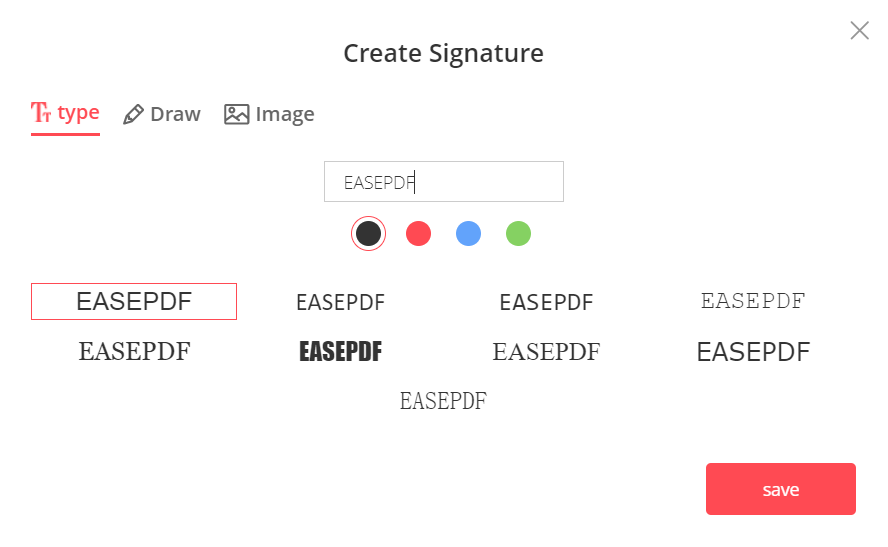
第 4 步。 您现在可以将数字签名拖到文档中的任何位置,然后点击“保存 PDF”。
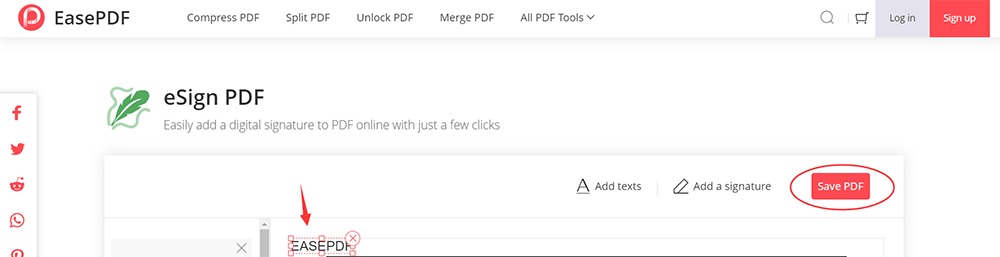
步骤 5.当EasePDF将带有您的数字签名的 PDF 文档带给您时,只需单击“下载”图标,签名的 PDF 文档就可以立即保存到您的设备中。
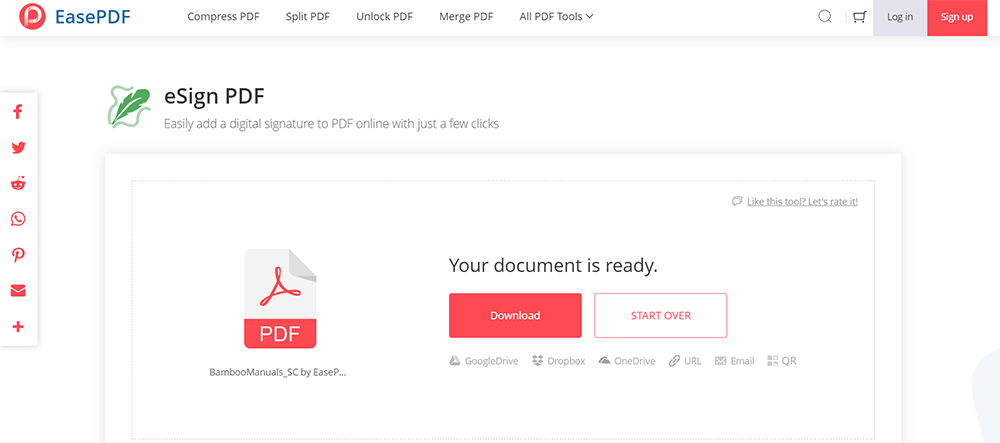
2. 如何在 PDF 文档上创建手写签名
有些人可能希望在其上创建手写签名,而不是向重要的 PDF 文档添加数字签名。那么当我们只能在线完成签名过程时,我们如何做到这一点?两种方法都是可行的, EasePDF仍然可以为您创建手写签名带来两方面的帮助。现在你可以按照步骤去做了。
【方式一】通过图片添加手写签名
Step 1.首先,在纸上或绘画应用程序上写下您的手写签名,然后将其扫描并保存为图像。
Step 2.进入EasePDF中“所有PDF工具”下的“ 签名PDF ”,然后将需要添加手写签名的PDF文档添加到工具中。
步骤 3。现在选择“添加签名”选项,然后也单击“创建签名”。现在在“创建签名”窗口中,导航到“图像”并将您的手写图像添加到文档中。
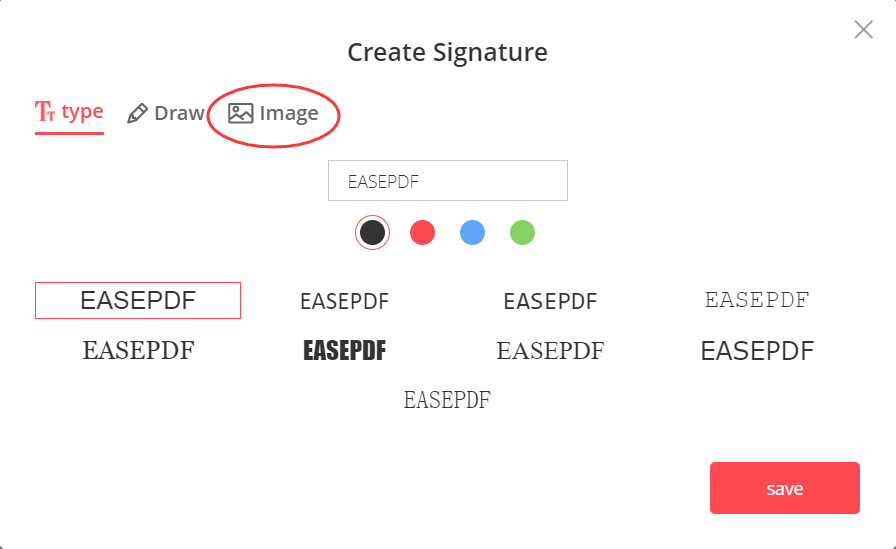
步骤 4.将签名拖到 PDF 文档中的任意位置进行放置。完成后,点击“保存 PDF”图标,签名文件将由EasePDF准备。
步骤5.签名文件准备好后,点击“下载”图标,即可立即获取。
【方式二】直接添加手写签名
Step 1.直接进入EasePDF ,在“所有PDF工具”下找到“签名PDF”工具。
Step 2.点击“ 签名PDF ”中的“添加文件”按钮,然后将要为其创建手写签名的文档添加到工具中。然后您应该单击“添加签名”选项并选择“创建签名”。
Step 3.这次点击“Draw”,就可以直接用鼠标在空白板上进行手写签名了。写好签名后,单击“保存”将其添加到文档中。
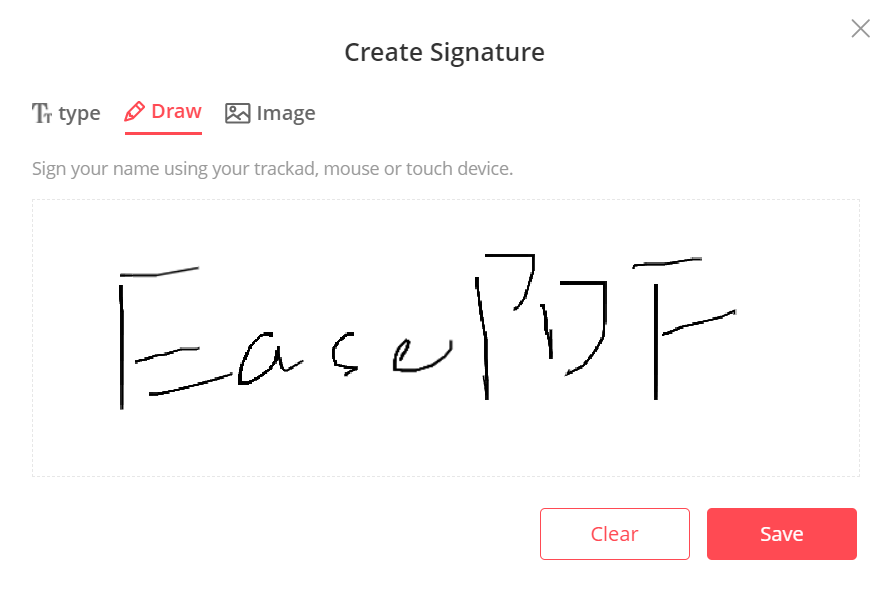
步骤 4.最后,等待EasePDF为您保存已签名的 PDF 文档。然后您只需点击“下载”即可将其下载到您的设备上。
3. 3 个推荐的在线免费签名生成器
您可能只需要为其他文档而不是 PDF 创建签名,而不是在线为 PDF 文档添加签名。所以在这里您将获得推荐的3个签名创建者,让您轻松了解如何在线签名。
第一个免费签名生成器是 DocuSign。 DocuSign 提供非常方便的服务,让您轻松在线创建签名。进入其主页后,您可以输入创建签名的基本信息,然后点击“开始”图标,您可以直接创建签名。每个人都可以轻松使用。
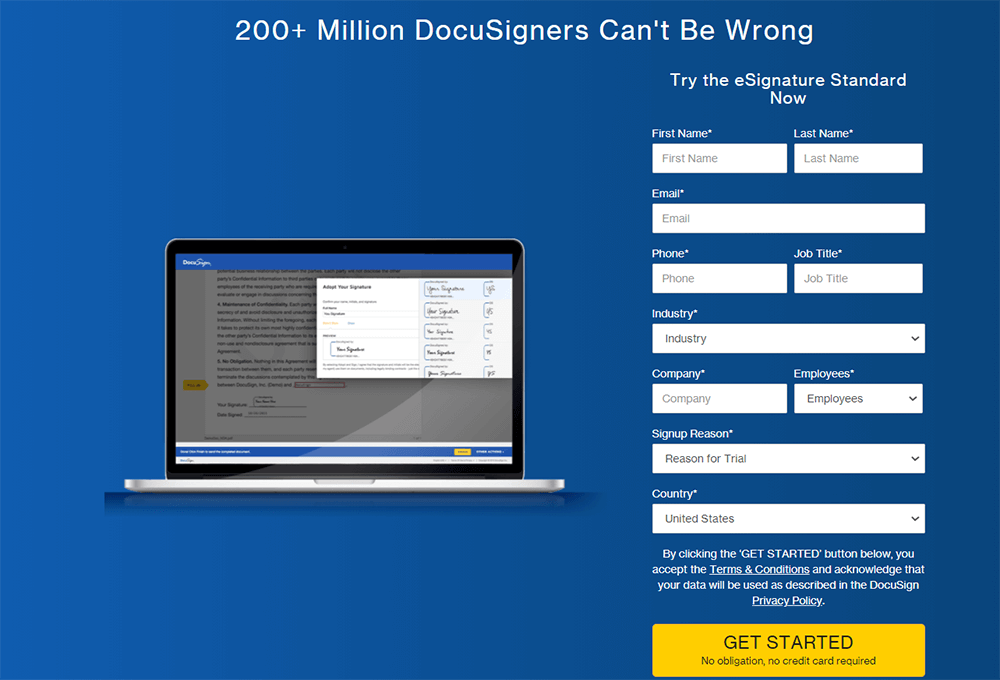
现在我们来到另一个免费签名生成器Smallpdf。 Smallpdf提供了像EasePDF这样的设计工具,因此您也可以直接使用此功能根据需要为任何 PDF 文档添加签名。此外,您可以使用空白 PDF,然后创建手写签名以备将来随时使用。使用起来也很简单,因为Smallpdf试图使其功能尽可能简单易用。
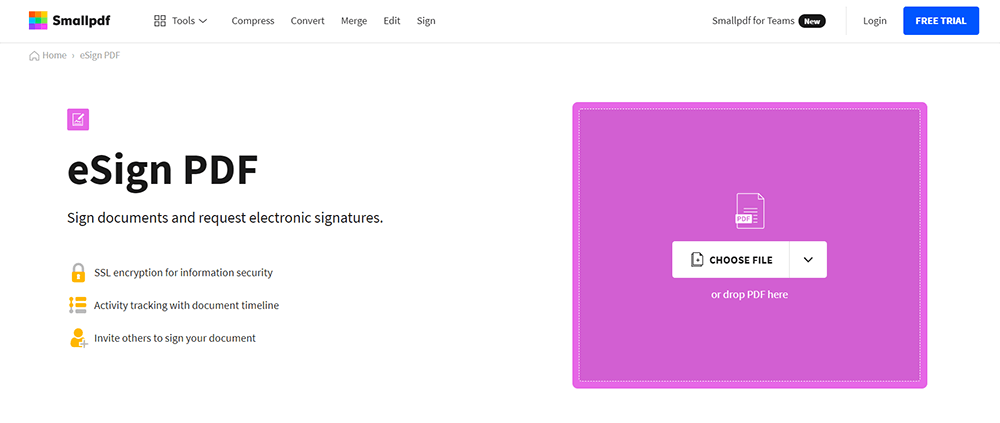
PandaDoc 还提供了一个可以在线创建签名的地方。这项服务是免费使用的,因此您无需为此浪费任何费用。 PandaDoc 允许用户轻松方便地创建签名以添加到文档中,以便他们可以随时随地在线签署重要文档,而无需打印纸张。给商家带来了方便。
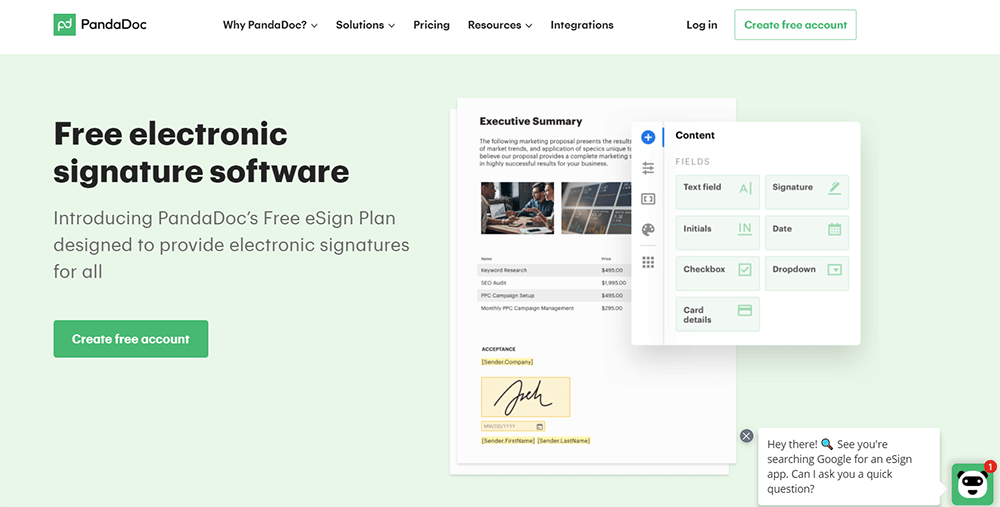
4. 3 个免费的电子邮件签名生成器
除了在线签署文件外,当我们使用电子邮件进行交流时,商家可能希望添加电子邮件签名,以便他们可以让其他人知道他们的身份。如果您还需要创建电子邮件签名,这里有 3 个免费的电子邮件签名生成器可供您使用。
Mailsignatures 提供了一个非常简单直观的功能,让人们可以轻松地在线创建电子邮件签名。您只需要选择一个您经常使用的邮件平台,输入签名的详细信息,它就会为您完成剩下的事情。您只需要等待签名自动创建,然后将其粘贴到您的电子邮件平台即可直接申请。
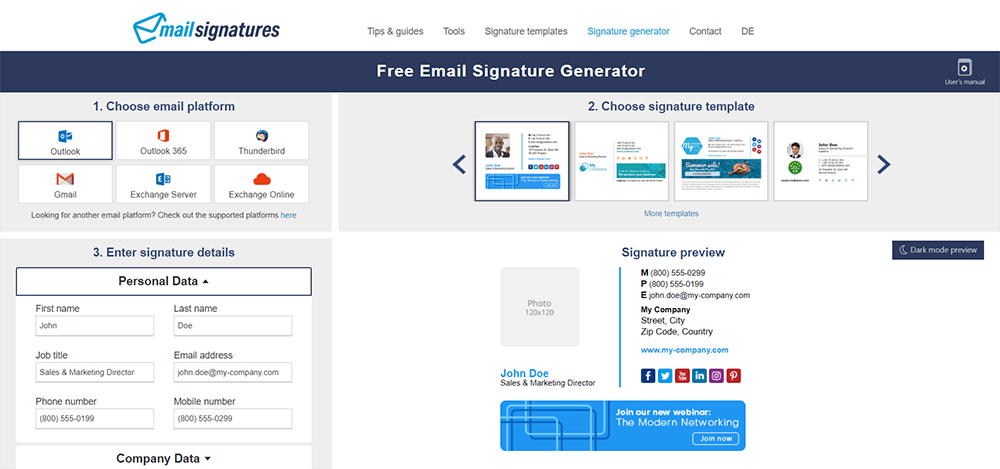
HubSpot 也是一个免费的电子邮件签名生成器,它为人们提供了一个在线平台来创建电子邮件签名以申请电子邮件。它提供了不同的模板,因此您可以编辑您的电子邮件签名,使其更加专业和个性化。使用 HubSpot 创建电子邮件签名的方法很简单。您只需要按照其说明轻松为自己创建一个。
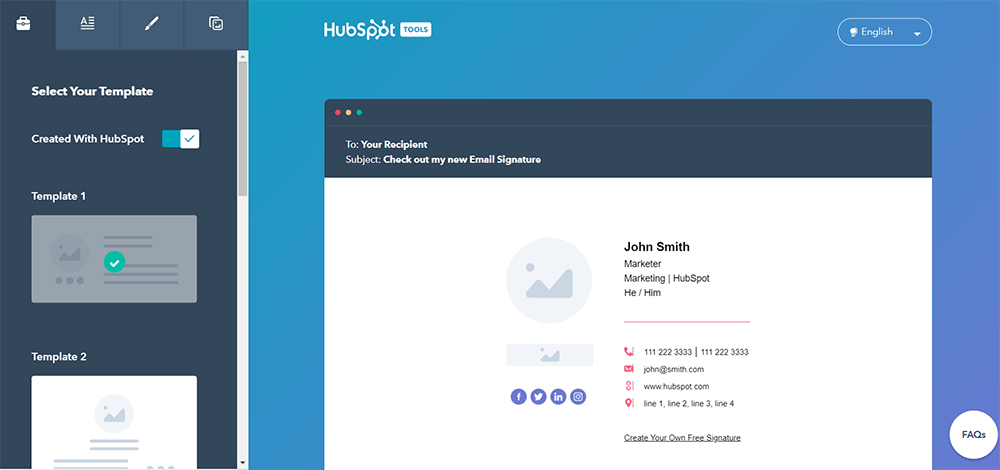
MySignature 具有非常方便但功能强大的服务,可让人们轻松创建电子邮件签名。您可以选择始终需要向其发送电子邮件的设备,然后为该设备创建自定义模板。 MySignature 不是一个复杂的工具,因此即使您是新用户,也可以非常轻松地使用它。
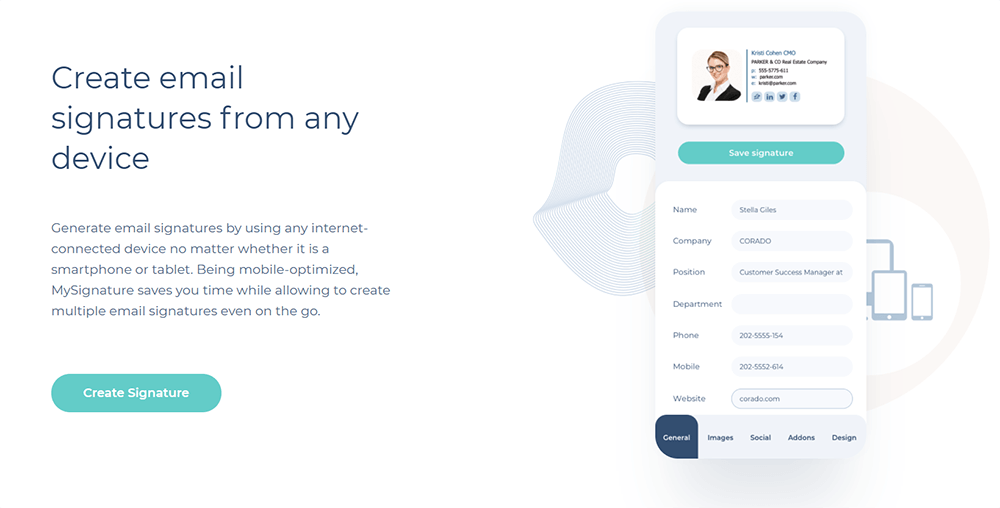
综上所述
这些在线签名生成器都可以帮助您在家中在线工作更高效,即使您无法面对面地访问您的合作伙伴、合作者或同事。您只需要找到满足您使用需求的工具即可!
本文是否有帮助? 感谢您的反馈意见!
是的 或者 不























